Perbaiki: FIFA 23 Terjebak di Layar Pemuatan di PS4, PS5, Xbox One, Xbox Series X dan S
Miscellanea / / April 29, 2023
FIFA 23 adalah salah satu iterasi game terbaik dari game FIFA asli oleh EA, dan pemain dari seluruh dunia sedang memainkan game ini. Gim ini didukung di banyak perangkat termasuk PC, PS4, PS5, Xbox One, Xbox Series X dan S. Pemain bersenang-senang menikmati game ini, tetapi beberapa pengguna mungkin menghadapi masalah dari waktu ke waktu. Saat ini, forum asli game dan Reddit diisi dengan berbagai diskusi seputar FIFA 23 yang macet di layar pemuatan di PS4, PS5, Xbox One, Xbox Series X, dan S.
Ada beberapa alasan mengapa game FIFA 23 macet atau tidak memuat seperti file game yang rusak, ekstensi game yang mengganggu, izin game yang bertentangan, atau konsol itu sendiri. Menurut banyak kritikus game, game baru ini cukup lambat jika dibandingkan dengan versi lama FIFA. Sejak game diluncurkan, beberapa pembaruan tambalan telah mengatasi masalah layar pemuatan yang macet, tetapi tidak semuanya membantu. Jadi jika Anda menghadapi masalah serupa, baca metode pemecahan masalah di bawah ini sampai akhir.

Isi Halaman
-
Perbaiki: FIFA 23 Terjebak di Layar Pemuatan di PS4 dan PS5
- Metode 1: Mulai ulang Konsol PlayStation
- Metode 2: Periksa Pemanasan PlayStation
- Metode 3: Periksa Server EA
- Metode 4: Periksa Koneksi Internet
- Metode 5: Hapus Data Cache game
- Metode 6: Periksa File Game yang Rusak
- Metode 7: Membangun Kembali Database
- Metode 7: Perbarui Game FIFA 23
- Metode 8: Instal ulang Game FIFA 23
-
Perbaiki: FIFA 23 Terjebak di Layar Pemuatan di Xbox One, Xbox Series X dan S
- Metode 1: Periksa Pemanasan Xbox
- Metode 2: Periksa Server EA
- Metode 3: Mulai ulang Konsol Xbox
- Metode 4: Periksa Konektivitas Internet
- Metode 5: Hapus Persistent Storage
- Metode 6: Perbaiki File Game Lokal
- Metode 7: Konfigurasi Xbox Insider Hub
- Metode 8: Perbarui Game FIFA 23
- Metode 9: Instal ulang Game FIFA 23
- Kesimpulan
Perbaiki: FIFA 23 Terjebak di Layar Pemuatan di PS4 dan PS5
Untuk pengguna PlayStation, pengguna PS4 & PS5 menghadapi masalah karena koneksi internet yang lambat atau data cache game. Ada juga kemungkinan kecil database game rusak dan Anda mungkin juga memperbaikinya. Di bawah ini adalah beberapa metode pemecahan masalah yang dapat Anda coba untuk memperbaiki masalah di pihak Anda.
Metode 1: Mulai ulang Konsol PlayStation
Dalam kebanyakan kasus, masalah game tidak memuat adalah kesalahan teknis yang sama sekali bukan kesalahan game. Anda dapat memperbaikinya hanya dengan memulai ulang konsol PlayStation Anda. Pertama, matikan konsol Anda lalu hidupkan kembali setelah 5 menit. Disarankan agar Anda juga mencabut kabel daya dari stopkontak saat mematikan Konsol PlayStation Anda.
Metode 2: Periksa Pemanasan PlayStation
PlayStation adalah konsol tangguh yang mampu menjalankan bahkan game 4k HDR. Namun, semua pemrosesan game ini dapat memanaskan konsol dan menimbulkan masalah throttle CPU. Sangat ideal untuk memeriksa apakah konsol PS4 atau PS5 Anda terlalu panas, dan jika memang demikian, sebaiknya Anda mengambil tindakan yang diperlukan. Anda dapat menyalakan AC atau menyimpan kipas angin di dekat konsol PlayStation Anda untuk menghindari masalah kepanasan.
Iklan
Metode 3: Periksa Server EA
Karena FIFA 23 adalah game multipemain, game ini berjalan di server EA. Tetapi layanan EA juga masuk ke mode Pemeliharaan dari waktu ke waktu yang dapat mengakibatkan game macet atau game tidak memuat masalah. Harap konfirmasi apakah server EA berjalan dengan baik.
- Buka Konsol > FIFA 23 > Status server.

- Di sini Anda akan melihat apakah server game sedang berjalan dan didukung oleh mesin konsol Anda.
Metode 4: Periksa Koneksi Internet
Sebelum memulai game, PlayStation akan memeriksa apakah game tersebut dapat terhubung ke internet untuk kebutuhan multiplayer. Jadi pastikan koneksi Wifi/internet berfungsi dan memiliki kecepatan yang baik. Jika Anda tidak ingin menggunakan mode multipemain, Anda dapat menonaktifkan Wifi dan mencoba memulai ulang game. Dalam kebanyakan kasus, ini akan memperbaiki masalah FIFA 23 yang macet di layar pemuatan di konsol PS4 dan PS5.
Metode 5: Hapus Data Cache game
Saat Anda memainkan game apa pun, itu membuat cache lokal yang pada akhirnya membantu menjalankan game dengan lancar. Namun jika data cache ini rusak atau tidak terkonfigurasi dengan baik, maka game tidak akan berjalan atau akan stuck. Saat konsol PlayStation Anda sedang berjalan, cabut kabel daya. Ini akan segera menghapus semua data yang di-cache.
Iklan
Baca juga: Perbaiki: Layar Hitam FIFA 23 Setelah Memulai
Metode 6: Periksa File Game yang Rusak
Tidak hanya cache, file game yang disimpan secara lokal juga dapat menghambat proses loading game. Saat Anda memainkan game, game Anda juga menyimpan pos pemeriksaan secara otomatis sehingga lebih mudah bagi Anda untuk melanjutkan game. Namun, jika checkpoint tersebut rusak, maka game tidak akan berjalan sama sekali.
- Buka pengaturan PlayStation dan arahkan ke Storage > Saved data.
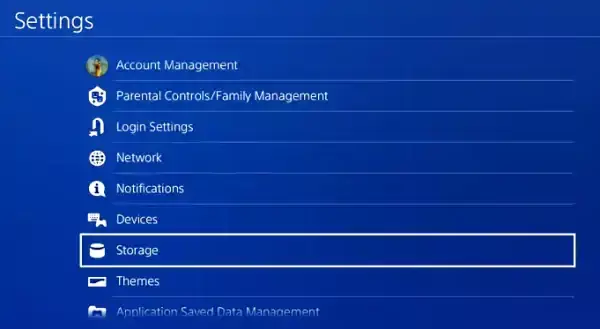
Iklan
- Di sini pilih game FIFA 23.
- Sekarang Anda akan melihat banyak entri di sini, pilih semua dan hapus.
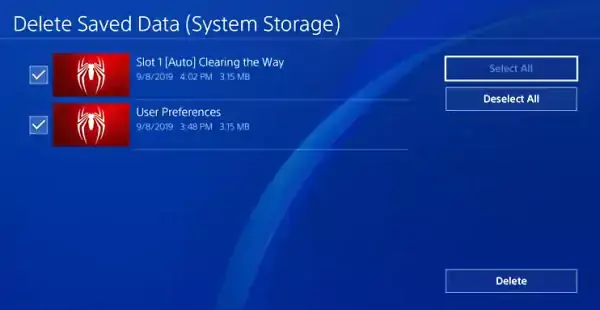
- Setelah proses selesai, mulai ulang konsol PlayStation Anda dan lihat apakah masalahnya teratasi.
Metode 7: Membangun Kembali Database
Perangkat PlayStation seringkali cenderung memiliki masalah database dan FIFA 23 tidak terkecuali. Jika database rusak karena suatu alasan, Anda harus membangunnya kembali. Ini pada dasarnya adalah database file game, jadi meskipun Anda membangun kembali, itu tidak akan menghambat progres game yang disimpan.
- Matikan PS4 Anda sepenuhnya, bukan dalam mode Aman.
- Setelah dimatikan, tahan tombol daya hingga terdengar bunyi bip dua kali. Ini akan mem-boot Anda ke mode aman.

- Pilih Rebuild Database dari opsi yang diberikan.
Baca juga
Setiap versi PlayStation memiliki cara yang berbeda untuk membangun kembali database. Anda dapat mengikuti panduan di bawah sesuai versi konsol PlayStation Anda.
Iklan
Cara Membangun Kembali Database PlayStation 4 Anda
Cara Membangun Kembali Database Di PlayStation 5 (PS5)
Metode 7: Perbarui Game FIFA 23
Sejak peluncuran awal FIFA 23, pengembang EA telah merilis beberapa pembaruan tambalan yang bertujuan untuk memperbaiki masalah lagging atau tidak memuat game. Jadi sangat ideal untuk memeriksa setiap pembaruan dan menginstalnya jika tersedia. Anda dapat memeriksa pembaruan di menu pengaturan PS4/PS5 > bagian pembaruan.
Metode 8: Instal ulang Game FIFA 23
Jika tidak ada metode di atas yang berhasil untuk Anda, penginstalan game mungkin rusak sejak awal. Tapi jangan khawatir, karena Anda cukup menghapus game dari konsol Anda dan menginstalnya lagi.
Perbaiki: FIFA 23 Terjebak di Layar Pemuatan di Xbox One, Xbox Series X dan S
Untuk pengguna Xbox, masalahnya tidak parah. Namun tetap saja, pada beberapa kesempatan, Anda mungkin merasa game macet di layar pemuatan atau terlalu lama memuat. Dalam kasus seperti itu, Anda dapat mengikuti metode perbaikan pemecahan masalah di bawah ini.
Metode 1: Periksa Pemanasan Xbox
Xbox adalah konsol tangguh yang mampu menjalankan bahkan game 4k HDR. Namun, semua pemrosesan game ini dapat memanaskan konsol dan menimbulkan masalah throttle CPU. Sangat ideal untuk memeriksa apakah konsol Xbox Anda terlalu panas, dan jika memang demikian, Anda disarankan untuk mengambil tindakan yang diperlukan. Anda dapat menyalakan AC atau menyimpan kipas angin di dekat konsol Xbox Anda untuk menghindari masalah kepanasan.
Metode 2: Periksa Server EA
Karena FIFA 23 adalah game multipemain, game ini berjalan di server EA. Tetapi layanan EA juga masuk ke mode Pemeliharaan dari waktu ke waktu yang dapat mengakibatkan game macet atau game tidak memuat masalah. Harap konfirmasi apakah server EA berjalan dengan baik.
- Buka Konsol > FIFA 23 > Status server.

- Di sini Anda akan melihat apakah server game sedang berjalan dan didukung oleh mesin konsol Anda.
Metode 3: Mulai ulang Konsol Xbox
Dalam kebanyakan kasus, masalah game tidak memuat adalah kesalahan teknis yang sama sekali bukan kesalahan game. Anda dapat memperbaikinya hanya dengan me-restart konsol Xbox Anda. Pertama, matikan konsol Anda lalu hidupkan kembali setelah 5 menit. Disarankan agar Anda juga mencabut kabel daya dari stopkontak saat mematikan Konsol Xbox Anda.
Metode 4: Periksa Konektivitas Internet
Sebelum memulai game, konsol Xbox Anda akan memeriksa apakah game tersebut dapat terhubung ke internet untuk kebutuhan multipemain. Jadi pastikan koneksi Wifi/internet berfungsi dan memiliki kecepatan yang baik. Anda dapat terhubung dengan ISP Anda untuk paket internet yang lebih baik jika diperlukan.
Baca juga: FIFA 23 Pemain Terbaik La Liga Santander
Metode 5: Hapus Persistent Storage
Penyimpanan persisten tidak lain adalah file cache game yang membantu game berjalan lebih lancar. Namun jika data penyimpanan persisten ini rusak atau tidak dikonfigurasi dengan benar, maka game tidak akan berjalan atau macet.
- Buka pengaturan Xbox dan arahkan ke Perangkat & opsi streaming.

- Di sini pergi ke Blueray> Persistent Storage.
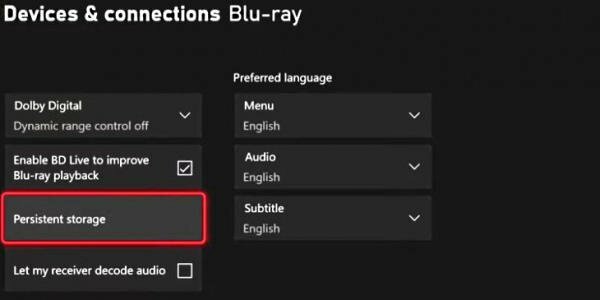
- Klik Hapus Persistent Storage. Tunggu hingga proses selesai, lalu mulai ulang konsol Anda.
Metode 6: Perbaiki File Game Lokal
Xbox juga menyimpan salinan pos pemeriksaan secara otomatis sehingga lebih mudah bagi Anda untuk melanjutkan permainan. Namun, jika checkpoint tersebut rusak, maka game tidak akan berjalan sama sekali.
- Buka Xbox dan buka bagian Game & aplikasi saya.
- Di sini pergi ke FIFA 23 > Kelola Game & opsi addons.
- Klik pada data yang disimpan dan pilih opsi hapus dari mana saja.
Metode 7: Konfigurasi Xbox Insider Hub
Insider Hub adalah fitur eksperimental yang mencegah game Anda mogok atau masalah kecil lainnya. Tetapi fitur eksperimental ini bisa menjadi alasan game tidak memuat masalah. Jadi, inilah cara Anda dapat menonaktifkan ini:
- Buka menu Xbox dan arahkan ke Xbox Inside Hub.

- Di sini pergi ke Pratinjau Pembaruan Xbox> Kelola opsi.
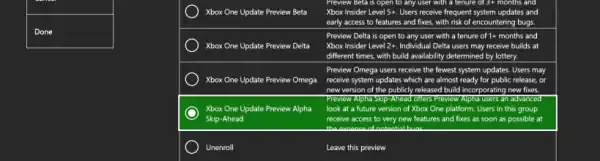
- Sekarang pilih Select Xbox Update Preview Alpha Skip-Ahead.
- Mulai ulang konsol Xbox Anda dan lihat apakah itu membantu.
Metode 8: Perbarui Game FIFA 23
Sejak peluncuran FIFA 23, pengembang EA telah merilis beberapa pembaruan tambalan yang bertujuan untuk memperbaiki masalah lagging atau tidak memuat game. Jadi sangat ideal untuk memeriksa setiap pembaruan dan menginstalnya jika tersedia. Anda dapat memeriksa pembaruan di menu pengaturan Xbox > bagian Pembaruan & unduhan.
Metode 9: Instal ulang Game FIFA 23
Jika tidak ada metode di atas yang berhasil untuk Anda, kemungkinan penginstalan game rusak sejak awal. Tapi jangan khawatir, karena Anda cukup menghapus game dari konsol Anda dan menginstalnya lagi.
Kesimpulan
Ini membawa kita ke akhir panduan ini untuk memperbaiki FIFA 23 Stuck on Loading Screen di perangkat PS4, PS5, Xbox One, Xbox Series X dan S. Harap dicatat bahwa permainan mungkin memakan waktu lebih lama dari biasanya saat Anda memainkannya untuk pertama kali. Anda juga disarankan untuk menyimpan progres game beberapa kali untuk menghindari masalah pemuatan game yang lambat.



![Cara Memasang Stock ROM di Dexp Ursus KX370 [File Firmware]](/f/6a1ad1b8773b6a2c47f3770817d74726.jpg?width=288&height=384)